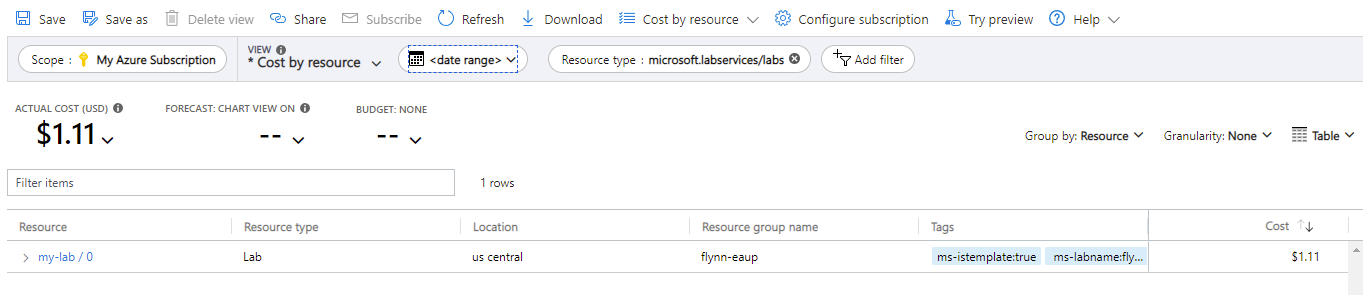Kostenbeheer voor Azure Lab Services
Belangrijk
Azure Lab Services wordt op 28 juni 2027 buiten gebruik gesteld. Zie de handleiding voor buitengebruikstelling voor meer informatie.
Voor Azure Lab Services kan kostenbeheer worden onderverdeeld in twee verschillende gebieden: kostenramingen en kostenanalyse. De kostenraming vindt plaats wanneer u het lab instelt om ervoor te zorgen dat de initiële structuur van het lab binnen het verwachte budget past. Kostenanalyse vindt meestal plaats aan het einde van de maand om de benodigde acties voor de volgende maand te bepalen.
Labkosten schatten
Elk labdashboard heeft een sectie Kosten en facturering waarin u een ruwe schatting vindt van wat het lab kost. De schatting maakt gebruik van het aantal planningen, quotumuren, extra quota voor individuele leerlingen/studenten en de labcapaciteit bij het schatten van de kosten. Wijzigingen in het aantal quotumuren, planningen of in de labcapaciteit zijn van invloed op de waarde van de kostenraming.
Als gebruikers hun toegewezen quotumuren niet gebruiken, worden er alleen kosten in rekening gebracht voor de quotumuren die labgebruikers hebben verbruikt.
Deze schatting toont mogelijk niet alle mogelijke kosten. Er zijn enkele resources niet opgenomen:
- De voorbereidingskosten voor de sjabloon-VM. Deze kunnen aanzienlijk variëren wat betreft de tijd die nodig is om de sjabloon te maken. De kosten voor het uitvoeren van de sjabloon zijn dezelfde als die voor het uitvoeren van een lab-VM.
- Eventuele kosten voor de rekengalerie. Rekengalerieën kunnen tussen meerdere labs worden gedeeld.
- Kosten die worden gemaakt wanneer de maker van het lab een virtuele machine (VM) start.
- Netwerkkosten als het lab gebruikmaakt van geavanceerde netwerken.
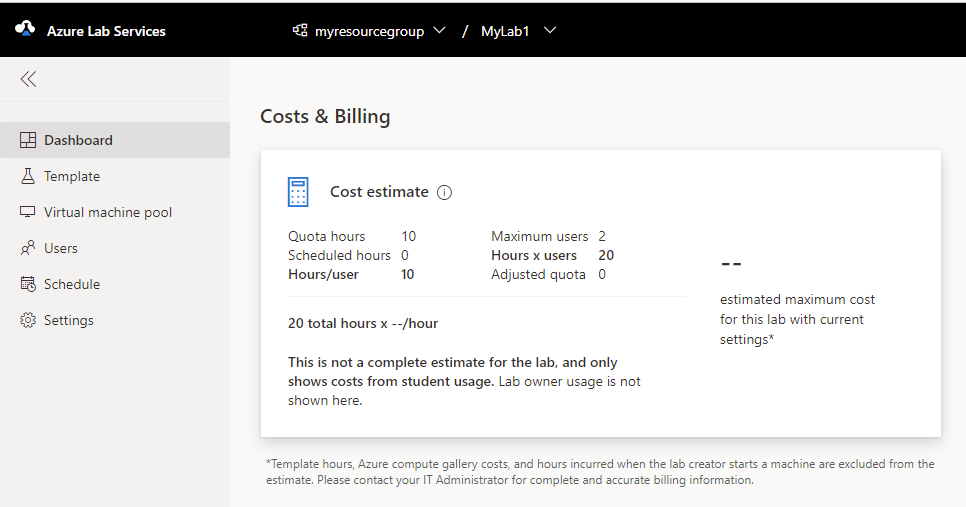
Kostenanalyse
De kostenanalyse is bedoeld om het gebruik gedurende de vorige maand te bekijken, zodat u kunt bepalen welke aanpassingen u eventueel voor een lab moet aanbrengen. U vindt de uitsplitsing van eerdere kosten in de kostenanalyse van het abonnement.
Selecteer in Azure Portal de optie Alle services. Selecteer Cost management in de lijst met snelle toegang of selecteer Kostenbeheer en facturering in de categorie Algemeen .
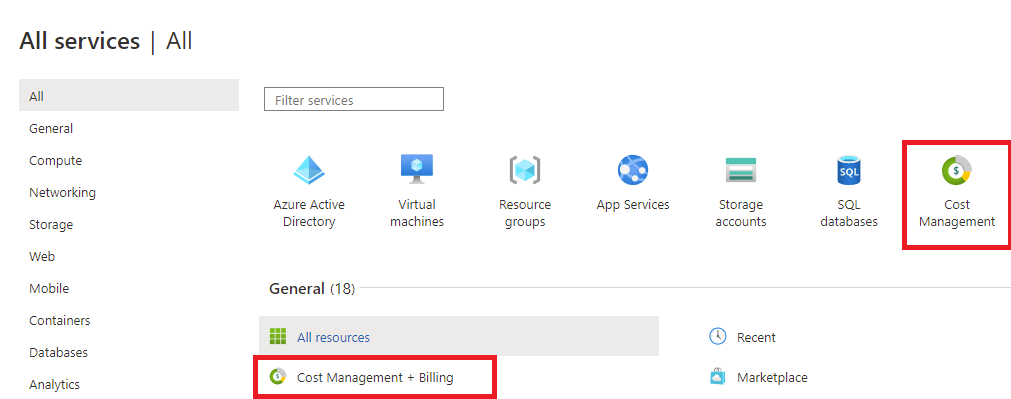
Selecteer de pagina Abonnement en selecteer het abonnement dat u wilt analyseren.
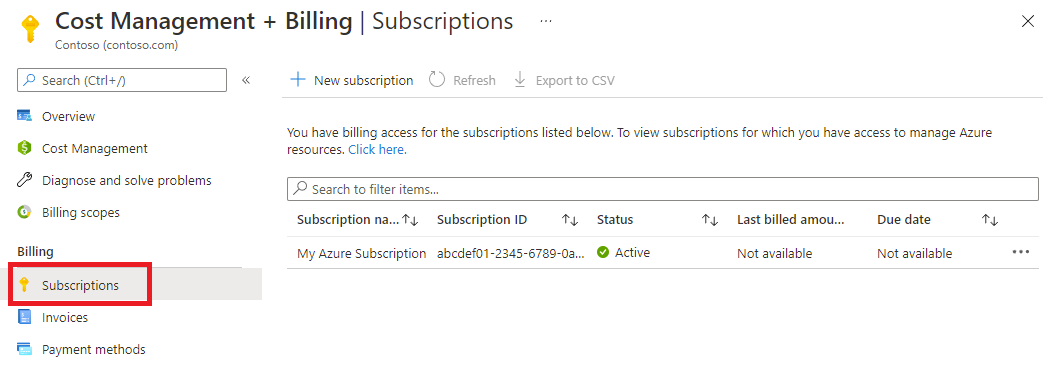
Selecteer Kostenanalyse in het linkerdeelvenster onder de kop Kostenbeheer .
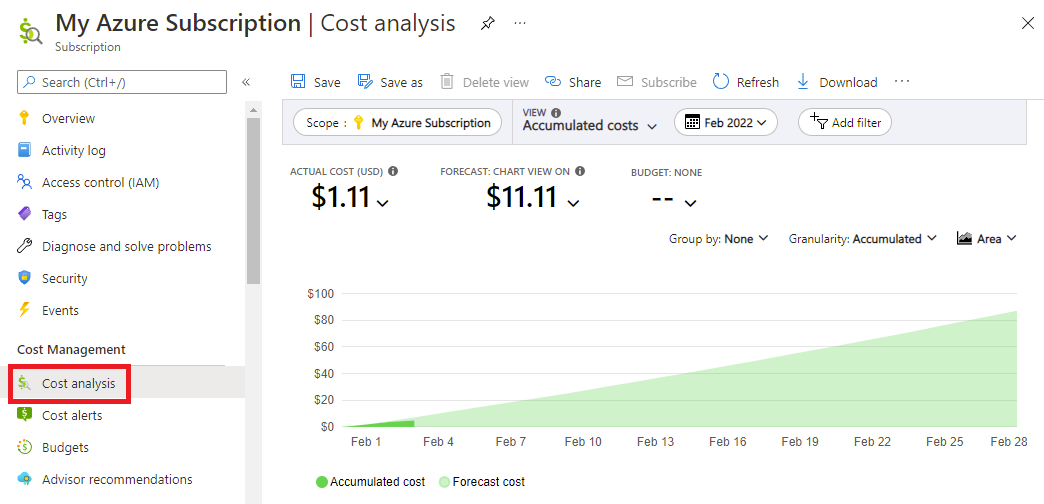
Het dashboard Kostenanalyse maakt uitgebreide kostenanalyse mogelijk, inclusief de mogelijkheid te exporteren naar verschillende bestandstypen volgens een planning. Zie Overzicht kostenbeheer en facturering voor meer informatie.
U kunt filteren op service- of resourcetype. Als u alleen de kosten wilt zien die zijn gekoppeld aan Azure Lab Services, stelt u het servicenaamfilter in dat gelijk is aan Azure Lab Services. Als u filtert op resourcetype, neemt u Microsoft.Labservices/labaccounts het resourcetype op. Als u labplannen gebruikt, neemt u ook het Microsoft.LabServices/labs resourcetype op.
Inzicht in de vermeldingen
Als u de weergave op de pagina Kostenanalyse wijzigt in Kosten per resource, worden de afzonderlijke kosten weergegeven. Standaard zijn er zes kolommen: Resource, Resourcetype, Locatie, Resourcegroepnaam, Tags en Kosten. De kolom Resource bevat de informatie over het labplan, de labnaam en de VM. Als de kosten zijn gekoppeld aan een sjabloon-VM, heeft de resource de vorm {lab account}/{lab name}/default. Als de kosten zijn gekoppeld aan een vm van een studentlab, wordt de resource in de vorm {lab account}/{lab name}/default/{vm name}weergegeven.
In dit voorbeeld geeft het toevoegen van de eerste en tweede rij (beide beginnen met 'aaalab/ dockerlab') u de totale kosten voor het lab 'dockerlab' in het labaccount of het labplan 'aaalab'.
Als u labplannen gebruikt, worden de vermeldingen anders opgemaakt. In de kolom Resource worden vermeldingen weergegeven in het formulier {lab name}/{number} voor Azure Lab Services. Sommige tags worden automatisch toegevoegd aan elke vermelding bij het gebruik van labplannen.
| Naam van tag | Weergegeven als |
|---|---|
| ms-istemplate | Ingesteld op waar als de kosten zijn gekoppeld aan een sjabloon-VM in een lab. Ingesteld op onwaar, anders. |
| ms-labname | Naam van het lab. |
| ms-labplanid | Volledige resource-id van het labplan dat wordt gebruikt bij het maken van het lab. |
Als u de kosten voor het hele lab wilt ophalen, vergeet dan niet om externe resources op te nemen. Gerelateerde kosten voor de Azure Compute Gallery vallen onder de Microsoft.Compute naamruimte. De geavanceerde netwerkkosten vallen onder de Microsoft.Network naamruimte.
Notitie
Een rekengalerie en een virtueel netwerk kunnen worden verbonden met meerdere labs.
De kosten scheiden
Omdat kostenvermeldingen zijn gekoppeld aan het lab-account, gebruiken sommige scholen het lab-account en de resourcegroep als manieren om de klassen te scheiden. Elke klasse heeft een eigen labplan en resourcegroep.
Voeg in het deelvenster Kostenanalyse een filter toe op basis van de naam van de resourcegroep voor de klasse. Vervolgens zijn alleen de kosten voor die klasse zichtbaar. Door te groeperen op resourcegroep kunt u een duidelijkere afbakening tussen de klassen maken wanneer u de kosten bekijkt. U kunt de geplande exportfunctie van de kostenanalyse gebruiken om de kosten van elke klasse in afzonderlijke bestanden te downloaden.
Met labplannen:
- Kostenposten zijn gekoppeld aan een lab-VM, niet aan het labplan.
- Kostenvermeldingen worden getagd met de naam van het lab waaraan de VIRTUELE machine is gekoppeld. U kunt filteren op de tag labnaam om de totale kosten voor de VM in dat lab weer te geven.
- Kostenvermeldingen worden getagd met de id van het labplan bij het maken van het lab. U kunt filteren op de tag voor het labplan om de totale kosten weer te geven voor labs die zijn gemaakt op basis van een labplan.
- U kunt aangepaste tags instellen voor labs of resourcegroepen die de labs bevatten om de kosten te organiseren en te analyseren.
Kosten beheren
Afhankelijk van het type klas zijn er manieren om de kosten te beheren om instanties van VIRTUELE machines te verminderen die worden uitgevoerd zonder dat een leerling/student deze gebruikt.
Instellingen voor automatisch afsluiten voor kostenbeheer
Wanneer een machine wordt uitgevoerd, worden er kosten gemaakt, zelfs als er niemand is verbonden met de virtuele machine. U kunt verschillende functies voor automatisch afsluiten inschakelen om extra kosten te voorkomen wanneer de VM's niet worden gebruikt. Dit zijn drie beleidsregels voor automatisch afsluiten die beschikbaar zijn in Azure Lab Services.
- Verbinding met niet-actieve virtuele machines verbreken.
- Sluit virtuele machines af wanneer leerlingen/studenten de verbinding met de virtuele machine verbreken.
- Sluit virtuele machines af wanneer leerlingen/studenten geen onlangs gestarte virtuele machine verbinden.
Zie Automatische afsluiting van VM's configureren voor een labplan voor meer informatie. U kunt deze instellingen configureren op zowel het niveau van het labplan/labaccount als het labniveau.
Geplande tijd en quotumtijd
Planningen en quota zijn twee manieren om toegang tot de lab-VM's toe te staan.
In de planning kunt u een gebeurtenistype alleen-stoppen toevoegen waarmee alle machines op een bepaald tijdstip worden gestopt. Sommige labeigenaren hebben elke dag om middernacht een stopgebeurtenis ingesteld om de kosten en het quotumgebruik te verlagen. Het nadeel van dit type gebeurtenis is dat alle VM's worden afgesloten, zelfs als een leerling/student een VIRTUELE machine gebruikt.
Andere kosten met betrekking tot labs
Sommige kosten worden niet ingerold in Lab Services, maar kunnen worden gekoppeld aan een labservice. U kunt een rekengalerie verbinden met een lab, maar deze wordt niet weergegeven onder de kosten van Lab Services en heeft wel kosten. Als u de totale kosten lager wilt houden, moet u ongebruikte installatiekopieën uit de galerie verwijderen omdat de installatiekopieën opslagkosten hebben gekoppeld.
Labs kunnen verbindingen hebben met andere Azure-resources via een virtueel netwerk met behulp van geavanceerde netwerken. Wanneer een lab wordt verwijderd, moet u het virtuele netwerk en de andere resources verwijderen.
Conclusie
Hopelijk heeft de informatie in dit artikel u een beter inzicht gegeven in de hulpprogramma's waarmee u de gebruikskosten kunt verlagen.